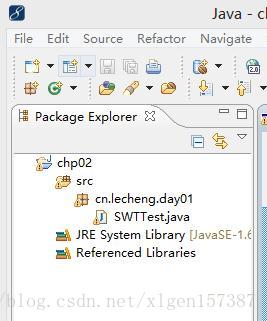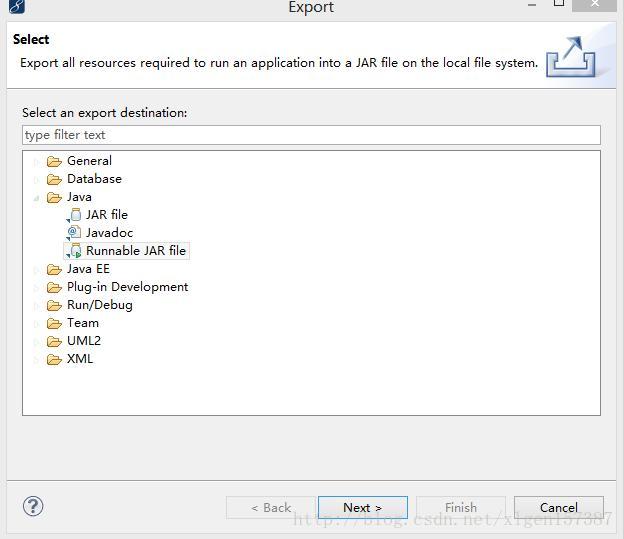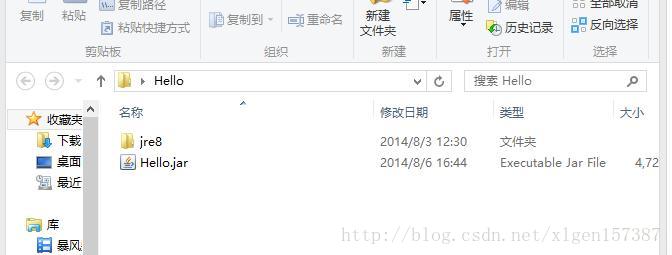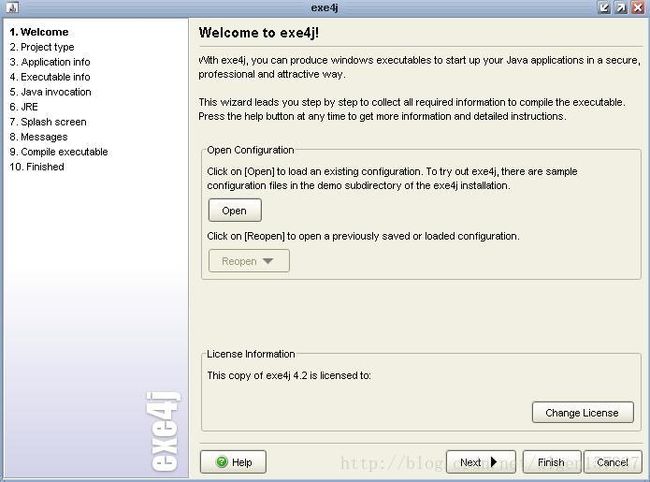转载
前言:我们都知道java是平台无关性,可以打包成jar文件,到任何操作系统有jre环境的电脑都可以允许!但是我们打包成exe文件就相当于舍弃了这一大优势,不过确实有需要打包成exe的时候吧!下面介绍方法给大家,将java程序打包成exe可运行文件!
准备工具:
eclipse、exe4j(exe4j的下载地址:http://www.pc6.com/softview/SoftView_68764.html#download 如安装遇到问题,请参见:http://blog.csdn.net/xlgen157387/article/details/38404063)
第一步,将java项目打包成可执行jar文件,首先看一下我的java project结构,这个很简单,简单看一下我的项目(临时写的)
(1)在项目(chp02)上点击右键,选择Export--找到java---Runnable JAR file然后next
(2)在Lanch configuration选择启动的主程序main 在Export destination选择你要保存的目录和名字,然后finish
(弹出的对话框,点击ok即可!)
(3)
生成Hello.jar文件
第二步,将项目打包成exe
(1)这里要明确一点,并不是把所有的文件都打包成一个exe,资源文件是不能包进去的,往下看↓
首先,在任意目录创建一个文件夹,最好命名和项目名相同
(如果你怕执行该程序的机器上没安装jre,那么你需要将自己机器上的jre目录也拷贝进来),最后的目录结构:
(2)打开exe4j,跳过欢迎,直接点击左侧导航的第二项,因为我们已经提前将java项目打包成可执行jar文件了
在弹出窗口,选择“JAR in EXE mode”,点击“Next”
(3)在新窗口中,为我们的应用取个名称,之后选择exe生成目录(我的桌面),点击“Next”
(4)为我们要生成的exe取名,如果想生成自定义图标,那么选择你的ico文件,如果你不想在一台电脑上运行多个你的程序,你可以勾选“Allow only a single...”,点击“Next”
点击绿色“+”,设置程序运行的Class Path
点击这个“+”选择Archive选择我们自己的可执行jar文件(我的Hello.jar),点击OK
我们的Hello.jar就加到Class Path下了
(5)之后点击General中的Main Class选择按钮,在弹出窗口中,exe4j会自动搜索当前Class Path下的全部jar中包含main方法的类,并列出,因为当前我只选择了自己项目的jar,而我的项目中只有Main.jar包含了main方法,所以一目了然,直接选择它点击“OK”,程序入口类就设置完了
Main Class设置完成后,依次将所有需要的第三方类库加到Class Path下,方法同添加“Hello.jar”一样,点击“Next”
(6)输入Java最小Jre版本号,即低于这个版本的Jre无法运行该程序,接着点击“Advanced Options”-“Search sequence”,设置一下我们的JRE,之前说过,如果客户机上没装Jre咋办?,没关系我们捆绑一个进去
点击右侧边栏的黑色部分
点击绿色“+”来选择捆绑的JRE位置
在弹出对话框中选择“Directiony”,之后选择JRE的文件夹,注意:这个JRE目录是我们将本机的JRE目录拷贝到当前exe生成目录下的,下图程序使用的是相对目录,点击OK,完成JRE的捆绑操作
JRE捆绑完毕,点击“Next”
默认,点击“Next”
默认,点击“Next”
默认,点击“Next”
exe生成中
点击“Exit”即可
我的程序成效果如下:
观看Hello.exe的属性
我们的可执行jar以及第三方jar总共还不到5M,可jre8目录就80多M,如果目标机器上有JRE环境就可以把它删掉了,现已打包到exe中了,所以它也没有存在的理由了,那么最小配置就剩下了“Hello.exe”目录了!